الضرورة هي أم الاختراع - وهذا القول صحيح تمامًا في حالة شاشات توقف الكمبيوتر. مرة أخرى في اليوم الذي ظهرت فيه أجهزة الكمبيوتر لأول مرة ، كانت الشاشات تواجه مشكلات الاحتراق. إذا تم استخدام جهاز عرض لعرض نفس الصورة على الشاشة لفترة طويلة من الوقت ، فسيتم حرق الصورة في الشاشة ، مما يؤدي إلى إلحاق الضرر بالشاشة وتقليل عمرها الافتراضي. لتجنب حرق الصور في الشاشات ، تم اختراع شاشات التوقف وبدأ الناس في استخدامها. لقد مضى وقت طويل منذ أن كانت شاشات التوقف ضرورية لأجهزة الكمبيوتر ، ولكن لا يزال الناس يستخدمون شاشات التوقف في يومنا هذا وفي عصرنا لكل شيء بدءًا من أغراض الحفاظ على الطاقة وحتى أغراض الحنين إلى الماضي أو التجديد.
في هذه الحالة ، فإن القدرة على تعيين شاشة التوقف وجعل جهاز الكمبيوتر الخاص بك يعرضها بعد فترة زمنية محددة موجودة أيضًا على نظام التشغيل Windows 10 - الأحدث والأكبر في سلسلة طويلة من أنظمة تشغيل Windows. بغض النظر عن سبب رغبتك في استخدام شاشة توقف على جهاز الكمبيوتر الخاص بك ، يمكنك بسهولة تعيين واستخدام واحد على نظام التشغيل Windows 10. يأتي Windows 10 مزودًا بستة شاشات توقف مختلفة مضمنة فيه ، ولكن أحد هذه الخيارات يتيح لك الحصول على مجموعة من الصور يتم تحويل اختيارك من جهاز الكمبيوتر الخاص بك إلى شاشة توقف ، وبالتالي فإن الاحتمالات لا حصر لها في الأساس.
لقد قطع نظام التشغيل Windows شوطًا طويلاً منذ أن كانت شاشات التوقف ضرورية للغاية لأجهزة الكمبيوتر. ومع ذلك ، فإن هذا لا يحتمل بساطة عملية تعيين شاشة التوقف وتهيئة إعدادات شاشة التوقف على Windows. يعد إعداد شاشة التوقف ، أو تغيير شاشة التوقف إذا كان لديك بالفعل واحدة ، أمرًا سهلاً للغاية على نظام التشغيل Windows 10 ويمكن إنجازه من نظام التشغيل إعدادات شاشة التوقف . هناك طريقتان مختلفتان يمكنك اتباعهما إذا كنت ترغب في الوصول إلى إعدادات شاشة التوقف ، ومع ذلك. يمكنك إما:
- افتح ال قائمة البدأ .
- البحث عن ' حافظة الشاشة '.
- انقر على نتيجة البحث بعنوان تغيير شاشة التوقف ، و ال إعدادات شاشة التوقف ستظهر النافذة.

أو يمكنك:
- انقر بزر الماوس الأيمن على مساحة فارغة على جهاز الكمبيوتر الخاص بك سطح المكتب.
- انقر فوق أضفى طابع شخصي .
- في الجزء الأيمن من ملف إضفاء الطابع الشخصي نافذة ، انقر فوق اقفل الشاشة .
- قم بالتمرير لأسفل حتى ترى ملف إعدادات شاشة التوقف الخيار وانقر فوقه. سيؤدي القيام بذلك إلى ظهور ملف إعدادات شاشة التوقف نافذة لتظهر.
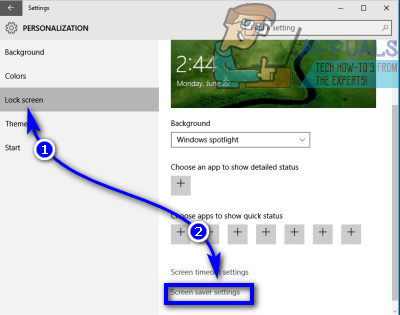
بمجرد أن تكون في إعدادات شاشة التوقف نافذة ، لا يمكنك فقط تغيير شاشة توقف جهاز الكمبيوتر الخاص بك ولكن يمكنك أيضًا تكوين جميع الإعدادات والتفضيلات الخاصة به. للقيام بذلك ، ببساطة:
- افتح القائمة المنسدلة الموجودة أسفله مباشرة حافظة الشاشة وانقر على شاشة التوقف التي تريد تحديدها. يمكنك الاختيار من بينها نص ثلاثي الأبعاد و فارغ و فقاعات و حير و الصور و شرائط .
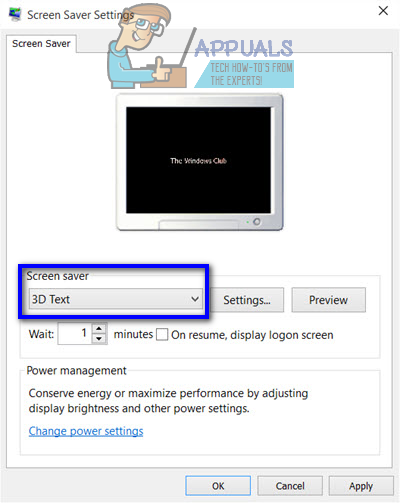
- انقر فوق إعدادات… لتكوين الإعدادات الافتراضية لشاشة التوقف الخاصة بك ، إذا كانت شاشة التوقف التي اخترتها بها أي إعدادات. على سبيل المثال ، ملف نص ثلاثي الأبعاد تتيح شاشة التوقف للمستخدمين تحديد النص الذي يتم عرضه ، إلى جانب عدد من الخيارات المختلفة مثل الدقة والحجم والخط وحركة النص المعروض ، و الصور تسمح شاشات التوقف للمستخدمين بتعيين مجموعة من الصور التي يختارونها من أجهزة الكمبيوتر الخاصة بهم لتكون شاشة التوقف الخاصة بهم. بمجرد الانتهاء من تكوين إعدادات شاشة التوقف الخاصة بك ، انقر فوق حسنا أو حفظ (أيهما ينطبق).
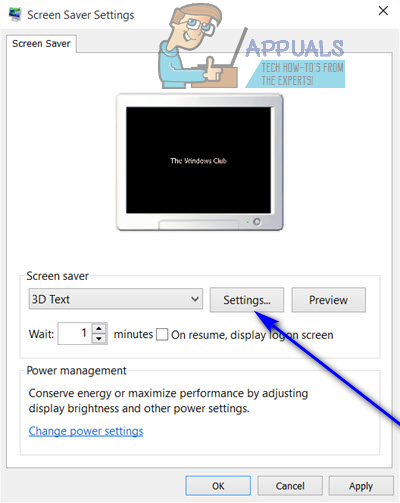
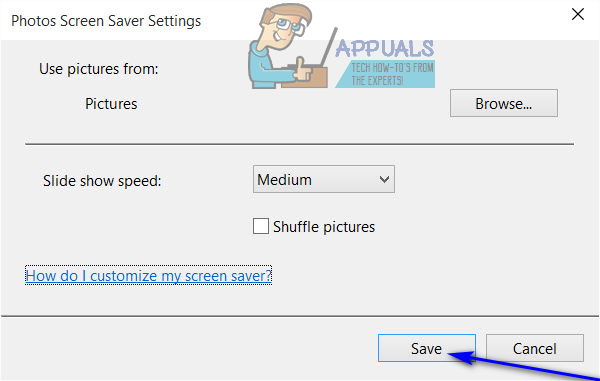
- اكتب عدد الدقائق التي تريد أن يبدأ الكمبيوتر الخاص بك في عرض شاشة التوقف بعد ذلك في ملف انتظر: حقل.
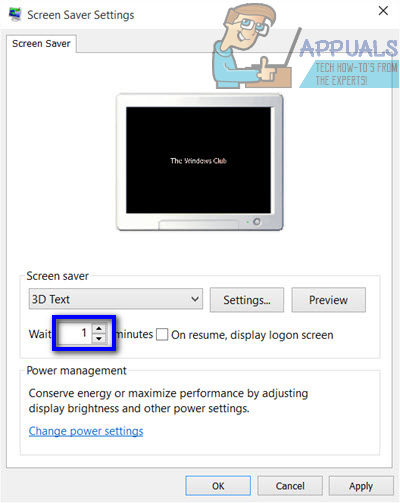
- انقر فوق تطبيق ثم بعد ذلك حسنا .
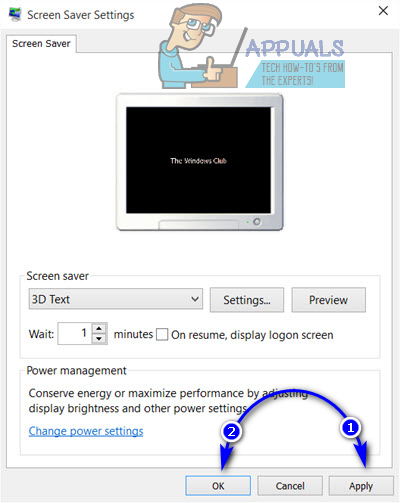
بمجرد القيام بذلك ، ستكون شاشة التوقف لجهاز الكمبيوتر الخاص بك على استعداد تام. ليست هناك حاجة لإعادة تشغيل جهاز الكمبيوتر الخاص بك أو أي شيء لأن التغييرات التي أجريتها ستدخل حيز التنفيذ على الفور - بمجرد أن يصبح جهاز الكمبيوتر الخاص بك خاملاً للفترة الزمنية التي حددتها ، سيبدأ تلقائيًا في عرض شاشة التوقف التي قمت بتكوينها للتو.
2 دقيقة للقراءة

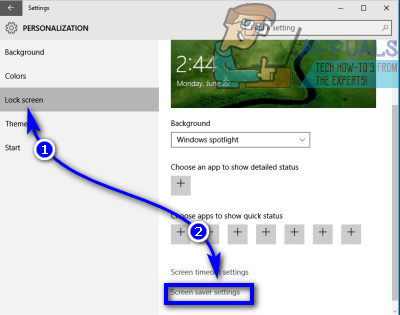
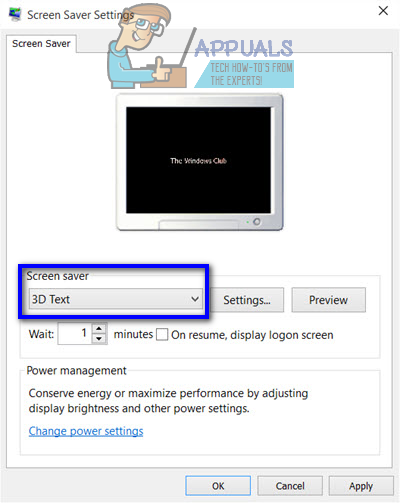
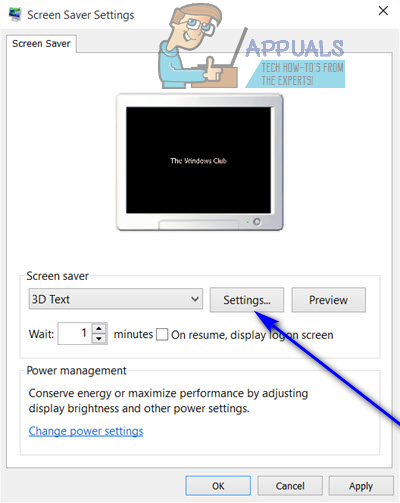
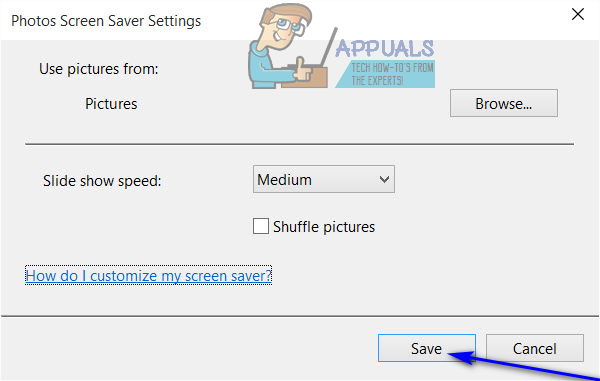
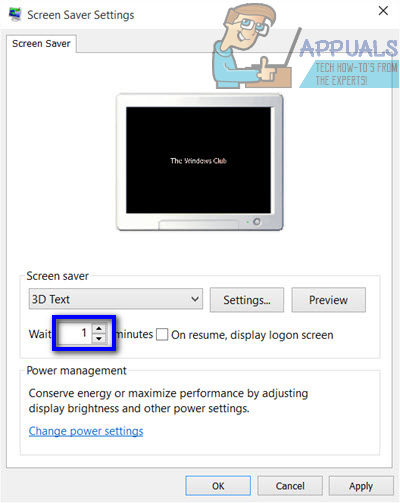
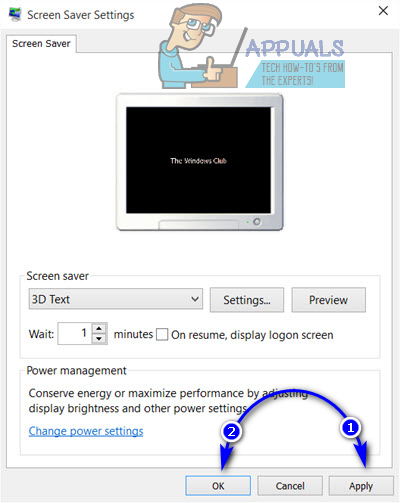













![How to Fix Quicken غير قادر على إكمال طلبك. [OL-221-A]](https://jf-balio.pt/img/how-tos/99/how-fix-quicken-is-unable-complete-your-request.jpg)









